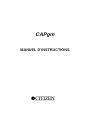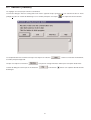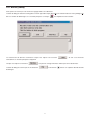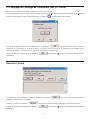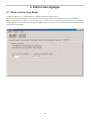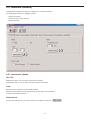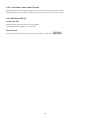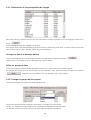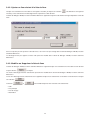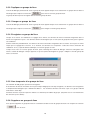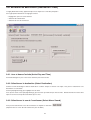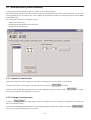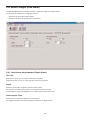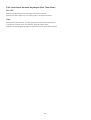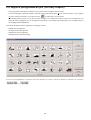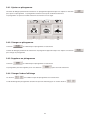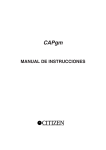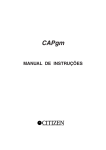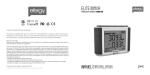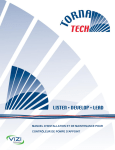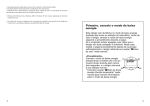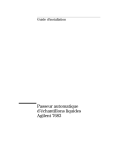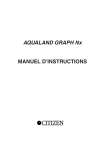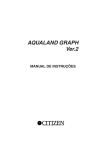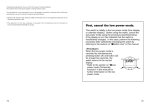Download MANUEL D`INSTRUCTIONS
Transcript
CAPgm MANUEL D’INSTRUCTIONS Introduction Le logiciel CAPgm permet d’éditer les données de la CYBER AQUALAND Nx ou CYBER AQUALAND sur un ordinateur. Vous pouvez non seulement faire les divers réglages de la montre (lieu de voyage, avertisseur, minuterie, minuterie de destination, etc.) mais aussi programmer la montre pour qu’elle affiche des pictogrammes différents selon les jours et indique des anniversaires et autres jours spéciaux. • Le fabricant détient tous les droits d’auteur sur ce mode d’emploi et le logiciel. • La duplication non autorisée de ce mode d’emploi et du logiciel, même partielle, est formellement interdite. • Ce mode d’emploi et le logiciel peuvent être modifiés sans avis préalable. V Windows, Windows 98, Windows 98 SE, WindowsMe, Windows 2000 et Windows XP sont des marques déposées ou des marques de fabrique de Microsoft Corporation, enregistrées aux Etats-Unis et dans d’autres pays. V D’autres noms de société et de produits mentionnés dans ce manuel sont aussi des marques de fabrique ou des marques déposées de leurs sociétés respectives. 2 CAPgm Sommaire 3.6. Minuterie de destination (Destination Timer)....... 21 Introduction ....................................................................... 2 3.6.1. Jour et heure d’arrivée 1. Démarrage et arrêt........................................................ 4 (Arrival Day and Time) ................................. 21 1.1. Fenêtre de démarrage........................................... 4 3.6.2. Sélectionner la destination (Select Destination) ...................................... 21 2. Fenêtre principale ......................................................... 5 3.6.3. Sélectionner le son de l’avertisseur 2.1. Transfert (Transfer) ............................................... 6 (Select Alarm Sound) ................................... 21 2.2. Envoi (Send).......................................................... 7 3.7. Anniversaires (Anniversaries) ............................. 22 2.3. Réglage de l’horloge de l’ordinateur (Set PC Clock) ...................................................... 8 3.7.1. Ajouter un anniversaire ................................. 22 2.4. Interface (Interface) .............................................. 9 3.7.2. Changer le pictogramme............................... 22 2.4.1. IrDA................................................................. 9 3.7.3. Supprimer un anniversaire............................ 23 2.4.2 USB ................................................................. 9 3.8. Mode Plongée (Dive Mode)................................. 24 3.8.1. Avertisseur de profondeur (Depth Alarm) ..... 24 3.8.2. Avertisseur de durée de plongée 3. Edition des réglages.................................................... 10 (Dive Time Alarm) ........................................ 25 3.1. Mode Journal (Log Mode) ................................... 10 3.9. Régler le pictogramme du jour 3.2. Généraux (General) ............................................ 11 3.2.1. Avertisseur (Alarm) ....................................... 11 (Set Daily Graphic) ............................................. 26 3.2.2. Format de l’heure (Hour Format) .................. 12 3.9.1. Ajouter un pictogramme................................ 27 3.2.3. Minuterie (Timer)........................................... 12 3.9.2. Changer un pictogramme ............................. 27 3.2.4. Son de l’avertisseur (Alarm Sound) .............. 13 3.9.3. Supprimer un pictogramme .......................... 27 3.9.4. Changer l’ordre d’affichage........................... 27 3.3. Sélectionner un lieu de voyage (Select Travel Location) ...................................... 14 3.3.1. Sélectionner le lieu principal/lieu de voyage . 15 4. Valeurs limites............................................................. 28 3.3.2. Changer le groupe de lieux actuel ................ 15 4.1. Nombre d’enregistrements .................................. 28 3.4. Editer un lieu et le décalage horaire.................... 16 4.2. Nombre de caractères saisis............................... 28 3.4.1. Ajouter un lieu et le décalage horaire ........... 16 4.3. Autres limites....................................................... 28 3.4.2. Ajouter un lieu existant à la liste de lieux ...... 17 3.4.3. Modifier ou Supprimer la liste de lieux .......... 17 3.5. Editer un groupe de lieux .................................... 18 3.5.1. Ajouter un groupe de lieux ........................... 18 3.5.2. Dupliquer un groupe de lieux ....................... 19 3.5.3. Changer un groupe de lieux......................... 19 3.5.4. Enregistrer un groupe de lieux...................... 19 3.5.5. Nom temporaire d’un groupe de lieux........... 19 3.5.6. Supprimer un groupe de lieux....................... 19 3.5.7. Restrictions des fonctions ............................. 20 3 1. Démarrage et arrêt Démarrage Sélectionnez Programmes, [CITIZEN CAPgm] et [CAPgm] avec le bouton Démarrer dans la barre de tâches. La <fenêtre de démarrage> apparaît. Arrêt Sélectionnez soit [Exit (X)] dans le menu [CAPgm (C)] sur la [fenêtre de démarrage] ou la [fenêtre principale], ou cliquez sur dans le coin supérieur droit de la fenêtre avec la souris pour fermer [CAPgm]. 1.1. Fenêtre de démarrage C’est la première fenêtre qui apparaît lorsque [CAPgm] démarre. La <fenêtre de démarrage> permet d’utiliser les fonctions suivantes. • Réceptions des réglages de la montre • Réglage de l’horloge de l’ordinateur Lorsque les données de réglages de la montre sont reçues, les données de l’heure universelle sont également reçues. Il est nécessaire d’enregistrer un nom (groupe de lieux) pour gérer les données sur l’ordinateur. Sélectionnez soit [Exit (X)] sur le menu [CAPgm (C)] ou cliquez sur dans le coin supérieur droit de la fenêtre pour fermer [CAPgm]. * Si vous voulez éditer des réglages de la montre, vous devrez d’abord les envoyer à l’ordinateur. La <fenêtre principale> s’affiche automatiquement lorsque les données ont été reçues. 4 2. Fenêtre principale Vous pouvez utiliser les fonctions suivantes dans la <fenêtre principale>. • Réception des réglages de la montre • Envoi des réglages édités sur l’ordinateur à la montre • Réglage de l’horloge de l’ordinateur • Edition des réglages de la montre Sélectionnez soit [Exit (X)] dans le menu [CAPgm (C)] ou cliquez sur dans le coin supérieur droit de la fenêtre pour fermer [CAPgm]. Editer les réglages Vous pouvez éditer les réglages de la montre suivants. • Généraux (General) (avertisseur, format de l’heure, minuterie) • Sélectionner un lieu de voyage (Select travel location) (sélectionner le lieu principal, sélectionner un lieu de voyage, éditer le lieu, éditer le groupe de lieux) • Minuterie de destination (Destination timer) • Anniversaires (Anniversaries) • Mode Plongée (Dive mode) (avertisseur de durée de la plongée, avertisseur de profondeur) • Mode Journal (Log mode) • Réglage du pictogramme du jour (Set daily graphic) 5 2.1. Transfert (Transfer) Les réglages sont envoyés par la montre à l’ordinateur. La boîte de dialogue <Receive setting data from watch> apparaît lorsque [Transfer (T)] est sélectionné dans le menu [CAPgm (C)] dans la <fenêtre de démarrage> ou la <fenêtre principale> ou lorsque La réception de données commence lorsque vous cliquez sur le bouton est cliqué dans la barre d’outils. . Si elle s’est effectuée normalement, la fenêtre principale réapparaît. Lorsque vous cliquez sur le bouton , vous pouvez changer l’interface utilisée pour la réception de données. La boîte de dialogue se ferme par un clic du bouton ou du bouton de dialogue. 6 dans le coin supérieur droit de la boîte 2.2. Envoi (Send) Cette option sert à renvoyer à la montre les réglages édités sur l’ordinateur. La boîte de dialogue <Send PC setting data to watch> apparaît lorsque [Send (S)] est sélectionné dans le menu [CAPgm (C)] dans la <fenêtre de démarrage> ou la <fenêtre principale> ou lorsque est cliqué dans la barre d’outils. La transmission de données commence lorsque vous cliquez sur le bouton . Si elle s’est effectuée normalement, la <fenêtre principale> réapparaît. Lorsque vous cliquez sur le bouton , vous pouvez changer l’interface utilisée pour l’envoi de données. La boîte de dialogue se ferme par un clic du bouton ou du bouton de dialogue. 7 dans le coin supérieur droit de la boîte 2.3. Réglage de l’horloge de l’ordinateur (Set PC Clock) Cette option sert à régler l’horloge de l’ordinateur sur l’heure de la montre. La boîte de dialogue <Set PC Clock> apparaît lorsque [Set PC Clock (C)] est sélectionné dans le menu [Option (O)] de la <fenêtre de démarrage> ou de la <fenêtre principale>, ou lorsque est cliqué dans la barre d’outils. La boîte de dialogue <Set PC Clock> s’affiche par un clic du bouton . Si l’heure est bien reçue, l’heure de l’ordinateur se synchronise sur celle de la montre. Toutefois, l’heure de l’horloge de l’ordinateur peut retarder de 30 secondes par rapport à celle de la montre, à cause de la durée de la communication. La boîte de dialogue se ferme par un clic du bouton ou du bouton dans le coin supérieur droit de la boîte de dialogue. Recevoir l’heure La réception de l’heure commence lorsque vous cliquez sur le bouton . Si l’heure a bien été reçue, la boîte de dialogue <Set PC Clock> réapparaît. Lorsque vous cliquez sur le bouton , vous pouvez changer l’interface utilisée pour la réception de l’heure. La boîte de dialogue se ferme par un clic du bouton ou du bouton de dialogue. 8 dans le coin supérieur droit de la boîte 2.4. Interface (Interface) Cette option permet de sélectionner l’interface qui sera utilisée pour la connexion à la montre. L’interface réglée dans [AQUALAND GRAPH Nx] est utilisée pour la communication avec la montre. L’interface peut être changée ici, mais le changement ne sera pas sauvegardé. 2.4.1. IrDA Les données sont transférées depuis la [CYBER AQUALAND Nx (ou CYBER AQUALAND)] par infrarouge. • Le menu de communication infrarouge apparaît lorsque vous appuyez sur le bouton [MODE] près du coin inférieur gauche du cadran de la [CYBER AQUALAND Nx (ou CYBER AQUALAND)] pendant au moins 2 secondes. • Lorsque “to PC” est sélectionné avec le bouton supérieur gauche [SEL] et le bouton supérieur droit [SET], le montre est prête à se connecter à l’ordinateur. • Lorsque le module de communication infrarouge de l’ordinateur accède à la montre dans cet état, la [CYBER AQUALAND Nx (ou CYBER AQUALAND)] peut communiquer avec l’ordinateur. A ce moment l’icône de communication infrarouge dans le plateau de tâches de l’ordinateur change d’aspect, c’est-à-dire que l’icône “Avant la communication” et remplacée par l’icône “Prêt pour la communication”. <Windows 98, Windows 98SE> Avant la communication Prêt pour la communication Communication en cours <Windows Me, Windows 2000, Windows XP> Avant la communication Prêt pour la communication Communication en cours • Dans l’état “Prêt pour la communication”, il suffit de cliquer sur le bouton avec la souris pour activer la communication entre la [CYBER AQUALAND Nx (ou CYBER AQUALAND)] et l’ordinateur. • Si l’icône dans le plateau de tâches n’indique pas l’état “prêt pour la communication] alors que la [CYBER AQUALAND Nx (ou CYBER AQUALAND)] est en contact avec le module de communication infrarouge, c’est que la fonction de communication infrarouge n’a pas été réglée. • Comme la communication infrarouge s’annule automatiquement sur la [CYBER AQUALAND Nx (ou CYBER AQUALAND)] en l’espace d’une minute, réglez cette fonction juste avant la communication. 2.4.2. USB Les données sont transférées de la [CYBER AQUALAND Nx (ou CYBER AQUALAND)] à l’ordinateur par la connexion USB. • Le module de communication (CMUT-02) et l’ordinateur doivent être reliés par le câble USB fourni et la [CYBER AQUALAND Nx (ou CYBER AQUALAND)] au module de communication (CMUT-02). • Le menu de communication USB s’affiche automatiquement sur la [CYBER AQUALAND Nx (ou CYBER AQUALAND)], qui est alors capable de communiquer avec l’ordinateur. • A ce moment, il suffit de cliquer sur le bouton pour que les données de la [CYBER AQUALAND Nx (ou CYBER AQUALAND)] soient transmises à l’ordinateur. Lorsque le transfert est terminé, une boîte de dialogue vous en informant s’affiche. • Si la [CYBER AQUALAND Nx (ou CYBER AQUALAND)] n’affiche pas le menu de communication USB, débranchez un moment la [CYBER AQUALAND Nx (ou CYBER AQUALAND)], le câble USB du module de communication (CMUT-02) et recommencez depuis le début. 9 3. Edition des réglages 3.1. Mode Journal (Log Mode) L’onglet [Log Mode] sur la <fenêtre principale> apparaît lorsque vous cliquez dessus. Celui-ci vous permet de désigner le numéro de journal de la montre. Vous pouvez désigner un numéro de 0 à 65535 . Après une réinitialisation complète, <Current Log Counter in watch> revient à zéro. Si vous voulez continuer de compter le nombre de journaux à partir du nombre de journaux indiqué jusqu’à présent, spécifiez le nombre de journaux précédent dans <Your Current Log Number>. 10 3.2. Généraux (General) L’onglet [General] apparaît lorsque vous cliquez sur la <fenêtre principale>. Cet onglet permet de faire les réglages suivants. • Avertisseur (alarm) • Format de l’heure (Hour Format) • Minuterie (Timer) 3.2.1. Avertisseur (Alarm) ON / OFF Sélectionnez ON si vous voulez que l’avertisseur retentisse. Sélectionnez OFF si vous ne voulez pas que l’avertisseur retentisse. Time Spécifiez l’heure à laquelle l’avertisseur doit retentir. Spécifiez l’heure dans la case de gauche et les minutes dans la case de droite. L’heure a le format de 24 heures. Alarm Sound Vous pouvez sélectionner le son de l’avertisseur en cliquant sur le bouton 11 . 3.2.2. Format de l’heure (Hour Format) Sélectionnez [12 Hour Format] pour afficher l’heure de la montre dans le format de 12 heures. Sélectionnez [24 Hour Format] pour afficher l’heure de la montre dans le format de 24 heures. 3.2.3. Minuterie (Timer) Preset time-min. Spécifiez le temps de fonctionnement de la minuterie. La minuterie peut être réglée de 1 à 99 minutes. Alarm Sound Vous pouvez sélectionner le son de l’avertisseur en cliquant sur le bouton 12 . 3.2.4. Son de l’avertisseur (Alarm Sound) Vous avez le choix entre 16 types d’avertisseur. Vous pouvez écouter les avertisseurs avant de les sélectionner si votre ordinateur est capable de lire les fichiers “wav”. Pour écouter un avertisseur, sélectionnez un son et cliquez sur le bouton . Sur l’ordinateur, le son peut être un peu différent de celui de la [CYBER AQUALAND Nx (ou CYBER AQUALAND)]. Utilisez la fonction de contrôle du son de la [CYBER AQUALAND Nx (ou CYBER AQUALAND)] pour voir comment le son résonne sur la montre. Lorsque vous cliquez sur , l’avertisseur sélectionné est validé et la boîte de dialogue se ferme. La sélection s’annule par un clic du bouton ou du bouton dans le coin supérieur droit de la boîte de dialogue. A ce moment la boîte de dialogue se ferme. Remarque : Si vous sélectionnez “Silent”, l’avertisseur de la montre ne fonctionnera pas et seul l’affichage de la montre apparaîtra. 13 3.3. Sélectionner un lieu de voyage (Select Travel Location) L’onglet [Select Travel Location] apparaît lorsque vous cliquez sur la <fenêtre principale>. Les différents lieux et les décalages horaires enregistrés dans la montre apparaissent immédiatement après la réception des données de la montre. Cet onglet permet d’effectuer les réglages suivants. • Sélectionner le lieu principal • Sélectionner un lieu de voyage • Editer un lieu et le décalage horaire • Editer un groupe de lieux • Changer le groupe de lieux actuel Lorsque vous cliquez sur un lieu dans la liste de lieux, les données sont triées dans l’ordre ascendant en fonction de ce lieu. 14 3.3.1. Sélectionner le lieu principal/lieu de voyage Dans la liste de lieux, sélectionnez le lieu que vous voulez utiliser comme lieu principal ou lieu de voyage,puis cliquez sur le bouton . Cochez [Daylight Savings] pour appliquer l’heure d’été. Vous pouvez aussi cocher [Daylight Savings] pour des lieux qui n’utilisent pas l’heure d’été. Il faut donc régler l’heure d’été après s’être assuré que celle-ci était bien utilisée dans le lieu sélectionné. Changer un lieu et le décalage horaire Vous pouvez modifier un lieu et le décalage horaire dans la liste de lieux en cliquant sur le bouton . (Reportez-vous à “3.4. Editer un lieu et le décalage horaire” pour le détail.) Editer un groupe de lieux Vous pouvez regrouper plusieurs lieux et décalages horaires sous un même nom pour en faciliter la gestion. Des données de groupes de lieux sont stockées sur votre ordinateur. Vous pouvez les éditer en cliquant sur le bouton . (Reportez-vous à “3.4. Editer un lieu et le décalage horaire” pour le détail.) 3.3.2. Changer le groupe de lieux actuel Vous pouvez changer le groupe de lieux affiché (groupe actuel). Une liste des groupes de lieux enregistrés s’affiche dans la case [Select Location Group]. Lorsque vous sélectionnez un groupe de lieux, il se substitue automatiquement au groupe actuel. Les données envoyées à la montre sont les lieux et décalages actuellement sélectionnés. 15 3.4. Editer un lieu et le décalage horaire Cette option vous permet d’éditer des lieux et leurs décalages horaires. En tout 30 lieux peuvent être enregistrés dans un seul groupe. Lorsque 30 lieux sont enregistrés, le bouton est invalidé. N’utilisez que des majuscules et des nombres pour le nom de lieu. En tout, le lieu peut être désigné par 9 lettres et nombres. Cette boîte de dialogue permet d’effectuer les opérations suivantes. • Addition de nouveaux lieux à la liste de lieux • Addition de lieux existants à la liste de lieux • Modification de la liste de lieux • Suppression de la liste de lieux Lorsque des changements sont validés par un clic du bouton , les modifications apparaissent dans la boîte de dialogue, puis celle-ci se ferme. Les modifications s’annulent par un clic du bouton ou de dans le coin supérieur droit de la boîte de dialogue. A ce moment la boîte de dialogue se ferme. 3.4.1. Ajouter un lieu et le décalage horaire Saisissez un lieu dans la zone [Input Location and Time Difference from UTC], puis sélectionnez le décalage horaire dans UTC. Le décalage horaire par rapport au lieu principal est automatiquement calculé. Lorsque vous cliquez sur le bouton dans le coin droit de la zone [lnput Location and Time Difference from UTC], le lieu saisi manuellement et le décalage horaire s’ajoutent à la liste de lieux. Si un lieu a déjà été enregistré sous le même nom dans la liste, il ne pourra pas être ajouté à la liste. 16 3.4.2. Ajouter un lieu existant à la liste de lieux Lorsque vous sélectionnez un lieu dans la zone [Select Location] et cliquez sur le bouton à la droite de la zone [Select Location], le lieu sélectionné et le décalage horaire s’ajoutent à la liste de lieux. La boîte de dialogue <Modify Location and Time Difference> apparaît lorsqu’un lieu de même nom figure déjà dans la liste de lieux. Ce lieu ne pourra pas être ajouté à la liste de lieux, si son nom n’est pas changé dans la boîte de dialogue <Modify Location and Time Difference>. Le décalage horaire par rapport à l’heure UTC peut être modifié dans la boîte de dialogue <Modify Location and Time Difference>. 3.4.3. Modifier ou Supprimer la liste de lieux La boîte de dialogue <Modify Location and Time Difference> apparaît lorsque vous sélectionnez un lieu dans la liste de lieux et que le bouton est cliqué. Les lieux et décalages horaires sélectionnés peuvent être modifiés dans la boîte de dialogue <Modify Location and Time Difference>. Le lieu et le décalage horaire sélectionnés sont supprimés lorsque vous sélectionnez un lieu dans la liste de lieux et cliquez sur le bouton Le bouton . et est invalidé lorsque les lieux suivants sont sélectionnés. • UTC • Lieu principal • Lieu de voyage • Destination 17 3.5. Editer un groupe de lieux Cette option permet d’éditer un groupe de lieux. En tout 100 groupes peuvent être enregistrés. Les boutons et sont invalidés lorsque 100 groupes sont enregistrés. Certaines fonctions ne peuvent pas être utilisées lorsque le nom de groupe temporaire “<<World Time Date>>” est enregistré. (Reportez-vous à “3.5.5. Nom temporaire d’un groupe de lieux” pour le détail.) Les groupes de lieux peuvent être désignés par un nom de 20 lettres au maximum. Cette boîte de dialogue permet d’effectuer les opérations suivantes. • Addition d’un groupe de lieux • Duplication d’un groupe de lieux • Changement d’un groupe de lieux • Suppression d’un groupe de lieux Quand les changement des lieux sont validés par un clic du bouton , les modifications apparaissent d’abord dans la boîte de dialogue, puis celle-ci se ferme. Les modifications s’annulent par un clic du bouton ou de dans le coin supérieur droit de la boîte de dialogue, puis celle-ci se ferme. 3.5.1. Ajouter un groupe de lieux La boîte de dialogue permettant de saisir le groupe de lieux apparaît lorsque vous cliquez sur vous permet de créer un nouveau groupe de lieux. L’heure indiquée pour un nouveau groupe est l’heure UTC. 18 . Cette boîte 3.5.2. Dupliquer un groupe de lieux La boîte de dialogue permettant de saisir le groupe de lieux apparaît lorsque vous sélectionnez un groupe de lieux dans la liste de groupes et cliquez sur le bouton pour créer un nouveau groupe de lieux. Le groupe de lieux copié est enregistré dans le nouveau groupe de lieux. 3.5.3. Changer un groupe de lieux La boîte de dialogue permettant de saisir le groupe de lieux apparaît lorsque vous sélectionnez un groupe de lieux dans la liste de groupes et cliquez sur le bouton pour changer le nom du groupe de lieux. 3.5.4. Enregistrer un groupe de lieux Lorsque vous recevez sur l’ordinateur les réglages de la montre, les données de l’heure universelle enregistrées dans la montre sont également reçues. Ces données doivent être désignées par un nom (nom de groupe de lieux) pour la gestion sur l’ordinateur. Comme mentionné précédemment, les données de l’heure universelle enregistrées dans la montre sont reçues en même temps que les réglages de la montre. A ce moment, les données sont comparées à celles de l’heure universelle de l’ordinateur. S’il n’y a pas de données identiques, un nouveau groupe est créé. Lorsque vous créez un nouveau groupe de lieux, après l’affichage de la boîte de dialogue <Receive setting data from watch>, la boîte de dialogue <Group> apparaît, ce qui vous permet d’enregistrer le groupe. Indiquez le nom du groupe de lieux à ce moment. 3.5.5. Nom temporaire d’un groupe de lieux Un maximum de 100 groupes peuvent être enregistrés. Si les données de l’heure universelle sont reçues lorsque 100 groupes sont déjà enregistrés, ces données sont enregistrées et temporairement désignées par <<World Time Data>>. Les anciennes données sont mises à jour si un groupe <<World Time Data>> existe déjà. Certaines fonctions ne peuvent pas être utilisées à ce moment pour l’édition de groupe. (Reportez-vous à “3.5.7 Restrictions des fonctions” pour le détail.) 3.5.6. Supprimer un groupe de lieux Vous pouvez supprimer un groupe de lieux en le sélectionnant dans la liste de groupes de lieux et en cliquant sur le bouton avec la souris. 19 3.5.7 Restrictions des fonctions Les fonctions suivantes sont limitées selon le nombre de groupes enregistrés lorsque le nom de groupe de lieux temporaire <<World Time Data> est enregistré. Nombre de groupes enregistrés Restrictions Moins de 100 Aucune 100 Les boutons 101 Seul le bouton et sont invalidés. est validé. 20 3.6. Minuterie de destination (Destination Timer) L’onglet [Destination Timer] apparaît lorsque vous cliquez sur la <fenêtre principale>. Cet onglet permet d’effectuer les réglages suivants. • Réglage des jours et heures d’arrivée • Sélection de la destination • Sélection du son de l’avertisseur 3.6.1. Jour et heure d’arrivée (Arrival Day and Time) Permet de désigner un jour et une heure d’arrivée pour l’heure locale. 3.6.2. Sélectionner la destination (Select Destination) Comme la boîte de dialogue <Select Destination> s’affiche lorsque ce bouton est cliqué, vous pouvez sélectionner une destination sur cette boîte. Cochez [Daylight Savings] pour appliquer l’heure d’été. Vous pouvez aussi cocher [Daylight Savings] pour les lieux qui n’utilisent pas l’heure d’été. Sélectionnez donc l’heure d’été après vous être assuré qu’elle était utilisée pour ce lieu. 3.6.3. Sélectionner le son de l’avertisseur (Select Alarm Sound) Vous pouvez sélectionner le son de l’avertisseur en cliquant sur le bouton (Reportez-vous à “3.2.4. Son de l’avertisseur” pour le détail.) 21 . 3.7. Anniversaires (Anniversaries) L’onglet [Anniversaries] apparaît lorsque vous cliquez sur la <fenêtre principale>. Des images bitmap en blanc et noir de 24 pixels de largeur sur 16 pixels de hauteur peuvent être enregistrées sous forme de fichiers graphiques pour les anniversaires. Des modèles de pictogrammes simples sont enregistrés dans le dossier [BMP] du CD-ROM fourni. Cet onglet permet d’effectuer les réglages suivants. • Addition d’un anniversaire • Changement du pictogramme d’un anniversaire • Suppression d’un anniversaire 3.7.1. Ajouter un anniversaire Sélectionnez d’abord une date. Spécifiez le mois dans la case de gauche et le jour dans la case de droite. Quand un anniversaire a été enregistré à la date sélectionnée, le bouton est validé. Comme la boîte de dialogue permettant d’ouvrir ur fichier graphique apparaît lorsque le bouton est cliqué, vous pouvez enregistrer le pictogramme à ce moment. 3.7.2. Changer le pictogramme Le bouton est validé lorsque la date pour laquelle vous voulez changer le pictogramme est sélectionnée dans la liste d’anniversaires. Comme la boîte de dialogue permettant d’ouvrir ur fichier graphique apparaît lorsque vous cliquez sur le bouton vous pouvez changer le pictogramme à ce moment. 22 , 3.7.3. Supprimer un anniversaire Le bouton est validé lorsque la date pour laquelle vous voulez supprimer un pictogramme est sélectionnée dans la liste d’anniversaires. L’anniversaire sélectionné peut être supprimé par un clic du bouton 23 . 3.8. Mode Plongée (Dive Mode) L’onglet [Dive Mode] dans la <fenêtre principale> apparaît lorsque vous cliquez dessus. Cet onglet permet d’effectuer les réglages suivants. • Avertisseur de profondeur (Depth Alarm) • Avertisseur de durée de plongée (Dive Time Alarm) 3.8.1. Avertisseur de profondeur (Depth Alarm) ON / OFF Sélectionnez ON si vous voulez que l’avertisseur retentisse. Sélectionnez OFF si vous ne voulez pas que l’avertisseur retentisse. Depth Spécifiez la profondeur à laquelle l’avertisseur doit retentir. Cet avertisseur est désactivé lorsque 0 m est spécifié comme profondeur. La profondeur se règle automatiquement sur 10 m lorsque ON est coché à 0 m. Alarm Repeat Times Sélectionnez le nombre de répétitions de l’avertisseur. Ce réglage ne peut pas être changé lorsque l’avertisseur est réglé sur OFF. 24 3.8.2. Avertisseur de durée de plongée (Dive Time Alarm) ON / OFF Sélectionnez ON lorsque vous voulez que l’avertisseur retentisse. Sélectionnez OFF lorsque vous ne voulez pas que l’avertisseur retentisse. Time Sélectionnez la durée devant s’écoulée jusqu’au retentissement de l’avertisseur. L’avertisseur est désactivé si vous spécifiez, 0 minute comme durée. La durée est automatiquement réglée sur 5 minutes si vous cochez ON à 0 minute. 25 3.9. Régler le pictogramme du jour (Set Daily Graphic) • Des pictogrammes distinguant les différents jours peuvent être enregistrés dans la montre. • La boîte de dialogue <Set Daily Graphic> apparaît lorsque [Set Daily Graphic (D)] est sélectionné dans le menu [Option (O)] de la <fenêtre principale> ou lorsque le bouton est cliqué dans la barre d’outils. Des images bitmap en blanc et noir de 24 pixels de largeur sur 16 pixels de hauteur peuvent être enregistrées sous forme de fichiers graphiques pour les pictogrammes quotidiens. Des modèles de pictogrammes sont enregistrés dans le dossier [BMP] du CD-ROM fourni. Cette boîte de dialogue permet d’effectuer les réglages suivants. • Addition d’un pictogramme • Changement d’un pictogramme • Suppression d’un pictogramme • Changement de l’ordre d’affichage Si tous les pictogrammes ne peuvent pas être affichés sur l’écran, faites-les défiler en cliquant sur le bouton ou . 26 3.9.1. Ajouter un pictogramme Une boîte de dialogue permettant de sélectionner un pictogramme apparaît lorsque vous cliquez sur le bouton pour ajouter un pictogramme. Le pictogramme sélectionné est ajouté aux dernières données. Le pictogramme est ajouté à l’endroit sélectionné au moment où il est cligué. 3.9.2. Changer un pictogramme Le bouton est validé lorsqu’un pictogramme est sélectionné. La boîte de dialogue permettant de sélectionner un pictogramme apparaît lorsque vous cliquez sur le bouton pour changer un pictogramme. 3.9.3. Supprimer un pictogramme Le bouton est validé lorsqu’un pictogramme est sélectionné. Le pictogramme peut être supprimé par un clic du bouton après avoir été sélectionné. 3.9.4. Changer l’ordre d’affichage Les boutons sont validés lorsque des pictogrammes sont sélectionnés. L’ordre d’affichage des pictogrammes sélectionnés peut être interchangé par un clic des boutons 27 . 4. Valeurs limites Lors de la saisie de données avec [CAPgm], les valeurs limites suivantes sont valides. 4.1. Nombre d’enregistrements Options Nombre maximal Groupes de lieux de voyage (Travel location groups) Commentaire 100 Lieux de voyage (Travel locations) 31 UTC fixe Anniversaires (Anniversaries) 366 Pictogrammes du jour (Daily graphics) 366 4.2. Nombre de caractères saisis Options Nombre maximal Groupes de lieux de voyage (Travel location groups) 20 lettres ou nombres Lieux de voyage (Travel locations) 9 majuscules 4.3. Autres limites Options Description Temps de la minuterie (Timer time) 1-99 minutes (incréments d’une minute) Fichiers pictogrammes (Graphic files) Images bitmap en noir et blanc de 24 pixels de largeur x 16 pixels de hauteur Durée de l’avertisseur de durée de plongée (Dive time alarm time) 0-90 minutes (incréments de 5 minutes) Profondeur de l’avertisseur de profondeur (Depth alarm depth) 10-39 mètres (incréments de 1 m) Nombre de journaux (No. of logs) 0-65535 28